Ewidencja dokumentów zaksięgowanych
Do czego służy Ewidencja dokumentów zaksięgowanych?
W tym oknie pokazana jest informacja o wszystkich dokumentach księgowych wprowadzonych do systemu w danym roku podatkowym. Mamy tutaj możliwość między innymi:


– oglądnięcia zawartości wprowadzonego dokumentu


![]()
![]()


![]()
![]()
![]()
![]()
![]()
![]()
Jak zarządzać Ewidencją dokumentów zaksięgowanych?


Wyświetlone zostają wszystkie pozycje wprowadzonego – zaksięgowanego dokumentu bez możliwości edycji poszczególnych pól. W trakcie przeglądania wprowadzonych dokumentów, można wydrukować dokument wewnętrzny korzystając z przycisku oznaczonego etykietą „Drukuj”. Dokument wewnętrzny zawiera wszystkie wprowadzone dane.


– klonowanie wprowadzonego dokumentu
Korzystając z tej opcji możemy utworzyć nowy dokument księgowy na podstawie już zaksięgowanego dokumentu (tego wybranego). Nowy dokument księgowy zostanie umieszczony w oknie wprowadzania dokumentów księgowych.


Możemy poprawić w tej opcji parametry zaksięgowanego dokumentu.
![]()
![]()
– zaznaczenie/odznaczenie obecnie wybranego dokumentu
![]()
![]()
– zaznaczenie odznaczenie wszystkich dokumentów według wybranego filtra
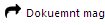
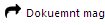
Opcja ta służy do szybkiego odszukania powiązanego z dokumentem księgowym dokumentu magazynowego. Odszukiwanie powiązanego dokumentu magazynowego odbywa się na podstawie numeru faktury. Może się zdarzyć, że program odnajdzie więcej niż jeden powiązany dokument magazynowy. W tym przypadku wyświetlone zostanie okno z wyborem dokumentu magazynowego który chcemy pokazać. Odnaleziony dokument magazynowy będzie podświetlonym dokumentem w oknie zestawienia dokumentów magazynowych.


– wydruk wprowadzonych – zaksięgowanych dokumentów
Po wybraniu tej opcji mamy możliwość wydruku wprowadzonych-zaksięgowanych wcześniej dokumentów z uwzględnieniem zastosowanych filtrów.


– ustawienie filtrów niezbędnych do otrzymania odpowiednich danych
Po wybraniu tej opcji mamy możliwość ustawienia filtrów wyświetlanych danych. Możemy ustawić następujące filtry:
Kontrahent zaznaczamy czy uwzględniamy kontrahenta i podajemy lub wybieramy z listy nazwę skróconą kontrahenta
Miesiąc księgowania zaznaczamy czy uwzględniamy miesiąc księgowania i podajemy ten miesiąc
Data dokumentu od od jakiej daty mają być wyświetlane dokumenty
Data dokumentu do do jakiej daty mają być wyświetlane dokumenty
Numery dokumentu podajemy numer dokumentu wg którego ma być filtrowanie
Kolumna PKPiR (dla prowadzących Podatkową Księgę Przychodów i Rozchodów) zaznaczamy czy uwzględniamy kolumnę Podatkowej Księgi Przychodów i Rozchodów i wybieramy z listy możliwych do wyboru kolumnę Podatkowej Księgi Przychodów i Rozchodów
Stawka ryczałtu (dla prowadzących Ewidencję Przychodów) zaznaczamy czy uwzględniamy stawki ryczałtu (dla „ryczałtowców”) i wybieramy z listy możliwą do wyboru stawkę ryczałtu
Rejestr VAT zaznaczamy czy uwzględniamy rejestr VAT i wybieramy rodzaj rejestru VAT
Miesiąc VAT zaznaczamy czy uwzględniamy miesiąc zaliczenia do VAT i podajemy ten miesiąc
Konto – szablon księgowania zaznaczamy czy uwzględniamy wybór konta księgowego – szablonu księgowania i wybieramy z listy możliwych do wyboru kont księgowych – szablonów księgowania. Możemy tego dokonać podając dowolny ciąg znaków, bądź wybrać z listy. Przy wyborze konta księgowego – szablonu księgowania mamy możliwość wprowadzenia nowego bądź edycji wybranego konta księgowego – szablonu księgowania (szczegółowy opis tych funkcji znajduje się w opcji kartoteki kont księgowych – szablonów księgowania)
Format konta Ks-szablonu księgowania zaznaczamy czy uwzględniamy format konta księgowego – szablonu księgowania i podajemy ten format np. podanie 11 filtruje wszystkie konta księgowe – szablony księgowań 110,111,112,113,114,…… można także podać 1?? lub 1?2 lub ?00
Opis zdarzenia – opis zdarzenia gospodarczego wg którego ma być filtrowanie
Forma płatności – forma płatności wg której ma być filtrowanie
Uwagi-treść pola UWAGI wg której ma być filtrowanie
Przycisk: ![]()
![]()
Przycisk:![]()
![]()


– zbiorcze zestawienie zaksięgowanych dokumentów
Zestawienie ukazuje wartości brutto, netto i podatku VAT dla przychodu, kosztów i pozycji pozabilansowych(NKU) (dla Podatkowej Księgi Przychodów i Rozchodów kol.16) z uwzględnieniem zastosowanych filtrów.
Jeżeli w buforze dokumentów wprowadzonych lecz jeszcze niezaksięgowanych znajdują się dokumenty, które spełniają wszystkie kryteria ustawionego filtru, program zapyta się czy uwzględnić również także te dokumenty. Opcja ta przydatna jest wówczas gdy nie chcemy jeszcze księgować dokumentów, a chcemy sprawdzić sumę poszczególnych kwot.
W opcji tej naciskając przycisk:






Po wybraniu tej opcji mamy możliwość dokonania następujących storn:
Storno rejestrów VAT dokonanie storna zapisów dotyczących rejestrów VAT
Storno Podatkowej Księgi Przychodów i Rozchodów dokonanie storna zapisów dotyczących Podatkowej Księgi Przychodów i Rozchodów lub Ewidencji Przychodów. Wybranie obu opcji spowoduje dokonanie storna w obu przypadkach
W opcji tej naciskając przycisk




Operacja storno polega na dopisaniu do wprowadzanych dokumentów dokumentu, o takich samych parametrach, lecz przeciwnych wartościach. Zaksięgowanie takiego dokumentu spowoduje logiczne usunięcie dokumentu, który był stornowany.
![]()
![]()
– utworzenie dokumentu „zły dług”
W celu wykonania korekty podatku VAT związanej z nieterminową płatnością. Przycisk ten może być użyty zarówno w celu utworzenia korekty podatku należnego art 89a ust. 1 oraz art 89a ust. 1 oraz korekty podatku naliczonego art. 89b ust.1 oraz art 89b. ust. 4. Więcej informacji znajduje się w rozdziale poświęconym korekcie podatku VAT. W przypadku konieczności wykonania korekty podatku VAT związanego z nieopłaconym dokumentem oraz zawarcia informacji o takim dokumencie w załączniku VAT-ZD (do momentu obowiązywania załącznika), można utworzyć taką pozycję księgową przy pomocy przycisku „Zły dług”.
Dokumenty oznaczone jako „Zły dług” będą umieszczane w zestawieniu ulgi na złe długi w podatku dochodowym.


– usunięcie danych omyłkowo wprowadzonego dokumentu.
Jeżeli zdarzy się sytuacja, iż dokument zostanie zaksięgowany omyłkowo istnieje możliwość usunięcia danych danego dokumentu. Przed usunięciem dokumentu rozważ użycie funkcji storno. Jeżeli zaznaczonych jest więcej pozycji usuwane są wszystkie zaznaczone dokumenty (przycisk usuwania wskazuje wtedy liczbę zaznaczonych dokumentów). Usuniętych dokumentów nie można przywrócić. Jeżeli omyłkowo usuniesz dokumenty jedyną możliwością ich przywrócenia będzie przywrócenie całej kopii bezpieczeństwa.
![]()
![]()
Jeżeli dokument został omyłkowo wprowadzony bądź wprowadzone zostały błędne kwoty i niezbędne są jedynie drobne poprawki w dokumencie odksięgowanie dokumentu przeniesie go do okna wprowadzania dokumentów. W oknie tym można dokonać edycji dokumentu i zaksięgować go ponownie.
Należy pamiętać, iż po odksięgowaniu dokumentu kolejność dokumentów w ewidencjach może ulec zmianie. W razie konieczności należy odksięgować wszystkie dokumenty z jednego dnia i zaksięgować je w odpowiedniej kolejności.
![]()
![]()
Korzystając z tej opcji możemy wyszukać dokument według nazwy kontrahenta, bądź też numeru dokumentu. Wyszukiwane są kolejne dokumenty, które spełniają kryterium wyszukiwania tj. podany tekst zawiera się w danym polu. Na przykład, kryterium wyszukiwania „Kontrahent” oraz tekstu „ma”, kontrahentami spełniającymi kryterium mogą być między innymi „Mała Firma„, „Duża Firma” oraz „Hurtownia pomarańczy”. Kryterium tego wyszukiwania nie spełniają natomiast kontrahenci tacy jak „Hurtownia bananów”, „Biuro”.